2024 Mayıs ayında güncellenmiştir: Optimizasyon aracımızla hata mesajları almayı bırakın ve sisteminizi yavaşlatın. şimdi al Bu bağlantıyı
- Indirin ve yükleyin onarım aracı burada.
- Bilgisayarınızı taramasına izin verin.
- Araç daha sonra Bilgisayarını tamir et.
Çok fazla açık sekmeniz varsa, Chrome çok yavaş olabilir. Sekmeleri değiştirmek ve tarayıcının tüm sayfayı İnternet'ten indirmesini beklemek zorunda kaldığınızda durum daha da kötüdür. Şimdi istediğiniz sekmeyi bulmak için birkaç sekmeye baktığınızı ve hepsini tıklattığınız için hepsini yeniden yüklemeniz gerektiğini düşünün!

Çok fazla bellek gerekiyorsa Chrome, sistem kaynaklarını kaydetmek için varsayılan olarak bazı arka plan sekmelerinin içeriğini RAM'den temizler. Bu sekmeleri tekrar tıkladığınızda, tarayıcı bellekten silindikleri için bunları yeniden yüklemelidir. Neyse ki, bu temizleme ve yeniden yükleme işlemini birkaç basit adımda devre dışı bırakabilirsiniz.
Sekmeyi Atmayı Kapat
Silme işlemini devre dışı bırakabilirsiniz. Chrome'daki sekmeler ayarları ve şimdi nasıl yapılacağını göstereceğim. Ancak, yeterince açık sekmeniz varsa ve bunları otomatik olarak paylaşmazsanız, Chrome'u kapattığınızda mevcut tüm belleği kullanacağını bilmelisiniz. Bu, tarayıcınızı ve açıkçası tüm cihazı bile yavaşlatabilir.
Kabul ettiğiniz sürece Chrome sekmelerinizi aşağıdaki gibi güncellemeyi durdurabilirsiniz.
- Chrome'u veya yeni bir sekme açın.
- "Chrome: // flags / # automatic-tab-discarding" ekleyin ve Enter tuşuna basın.
- Ayarı Varsayılan yerine Devre Dışı olarak değiştirin.
- Değişikliğin etkili olması için Chrome'u yeniden başlatın.
- Ayrıca "chrome: // flags" seçeneğini kullanabilir ve ardından aynı konuma ulaşmak için "sil" araması yapabilirsiniz. İkisi de çalışır. Ayarı "Kapalı" olarak değiştirdiğiniz sürece, atma işlevini devre dışı bırakın.
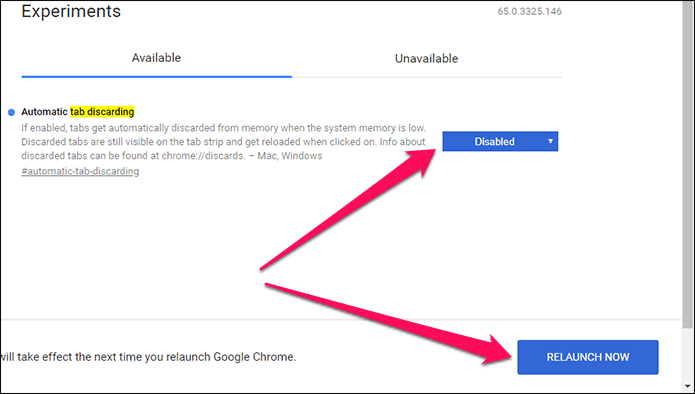
Manuel Sekme Atma
Sekme kaldırmayı henüz kapattınız, ancak istenmeyen sekmeleri el ile kaldırabilirsiniz, böylece kullanılabilir bellek dolduğunda bilgisayarınız yavaşlamaz.
Mayıs 2024 Güncellemesi:
Artık bu aracı kullanarak, sizi dosya kaybına ve kötü amaçlı yazılımlara karşı koruma gibi bilgisayar sorunlarını önleyebilirsiniz. Ek olarak, bilgisayarınızı maksimum performans için optimize etmenin harika bir yoludur. Program, Windows sistemlerinde oluşabilecek yaygın hataları kolaylıkla düzeltir - mükemmel çözüm parmaklarınızın ucundayken saatlerce sorun gidermeye gerek yoktur:
- 1 Adım: PC Onarım ve Doktoru İndirme Aracı'nı indirin (Windows 10, 8, 7, XP, Vista - Microsoft Altın Sertifikalı).
- 2 Adımı: “Taramayı Başlat”PC sorunlarına neden olabilecek Windows kayıt defteri sorunlarını bulmak için.
- 3 Adımı: “Hepsini tamir et”Tüm sorunları düzeltmek için.
Chrome, tarayıcıdaki farklı etkin sekmeleri görüntülemenize olanak tanıyan Discard adlı kullanışlı bir panele sahiptir. Bu ekrana erişmek için yeni bir sekme açın, Chrome: // Discards yazın ve Enter tuşuna basın.
Atma Hakkında Daha Fazla Bilgi Edinin
Chrome ve sekme hakkında daha fazla bilgi edinmek istiyorsanız, Chrome'un içindeki her şeyi size anlatan net bir sayfa var.
- Yeni bir Chrome sekmesi açın.
- "Chrome: // Drop" ekleyin ve Enter tuşuna basın.
Google sayfasına benzeyen son görsel gibi bir sayfa görmelisiniz. Chrome'da açık olan tüm sekmeleri, algılanan öncelik sırasını ve her sekmenin otomatik olarak bırakılıp bırakılamayacağını gösterir. Hatta her sekmenin ne kadar süredir açık olduğunu "Son etkinlik" sütununda görebilirsiniz.
Otomatik sekme kaldırmayı devre dışı bırakmak istiyorsanız ve bilgisayarınız yavaşlarsa, bazı sekmeleri kapatabilir veya hangi sekmelerin ne kadar süredir açık olduğunu görmek için bu sayfayı kontrol edebilirsiniz. Sayfada Veritabanı sekmesini seçerseniz, her sekmenin ne kadar bellek kullandığını bile görebilirsiniz. Bazı RAM'leri boşaltmanız gerekirse bu yararlı olabilir.
En çok belleği kullanan sekmeyi belirleyin, Eliminasyon sekmesine gidin ve o sekme için Acil Eliminasyon'u seçin. Bunun yardımcı olup olmadığına bakın. Başlamadıysa, durulayın ve makineniz normal çalışmasına dönene kadar tekrarlayın.
https://support.google.com/chrome/thread/8520194?hl=en
Uzman İpucu: Bu onarım aracı, depoları tarar ve bu yöntemlerden hiçbiri işe yaramadıysa, bozuk veya eksik dosyaları değiştirir. Sorunun sistem bozulmasından kaynaklandığı çoğu durumda iyi çalışır. Bu araç, performansı en üst düzeye çıkarmak için sisteminizi de optimize eder. tarafından indirilebilir Burayı tıklatarak

CCNA, Web Geliştirici, PC Sorun Giderici
Ben bir bilgisayar tutkunuyum ve pratik bir IT Professional'ım. Bilgisayar programlama, donanım sorunlarını giderme ve onarım konularında yıllarca deneyimim var. Web Geliştirme ve Veritabanı Tasarımı konusunda uzmanım. Ayrıca Ağ Tasarımı ve Sorun Giderme için CCNA sertifikam var.

